关闭 MacBook 可能看起来是一件简单的事情,但实际上并不只是按下一个按钮这么简单。无论你是 MacBook 新用户,还是多年来一直使用苹果设备的老用户,正确地关机都有助于设备的性能和使用寿命。
本文将介绍几种安全关闭 MacBook 的方法,一起来看看吧。
【必看】关闭 MacBook 前的检查事项
在你准备关闭设备之前,请确保完成以下检查:
- 保存所有已打开的文件和文档。
- 手动退出所有应用程序。
- 弹出所有外接设备,如外置硬盘、USB 设备或连接到 MacBook 的其他外设。
小贴士:在关闭 MacBook 之前,尤其是在使用公共 Wi-Fi 浏览之后,请使用 闪连 VPN 来保护你的数据安全。
它通过先进的加密算法加密你的连接,防止黑客窃取你的个人信息。无论你使用的是 MacBook Air 还是 Pro,闪连 VPN 都能轻松运行,确保关机过程中的安全性。
闪连 VPN 还能帮助你在 MacBook 上解锁全球资源,例如 TikTok、Netflix、Disney+、YouTube 等。它提供免费试用和 30 天退款保障。现在就下载,享受快速可靠的保护!

如何关闭 MacBook Air/Pro
关闭 MacBook Air 或 MacBook Pro 的方法是一样的,因为它们都运行 macOS 系统。以下是几种关闭 MacBook 的方法:
方法一:正常关闭 MacBook(标准方式)
如果你刚完成工作,想要正常关闭 MacBook,请按照以下步骤操作:
步骤 1: 点击屏幕左上角的苹果图标(Apple 标志)。
步骤 2: 在下拉菜单中选择“关机”。
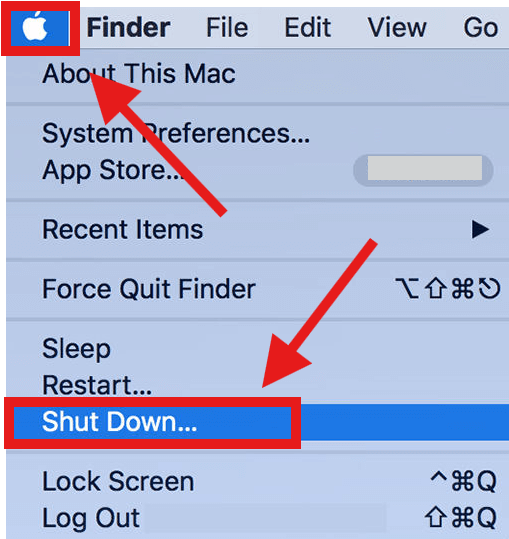
步骤 3:确认操作: 可能会弹出一个窗口,询问你是否确定现在关机。你可以选择是否勾选“重新打开上次关闭时的窗口”。然后点击“关机”进行确认。
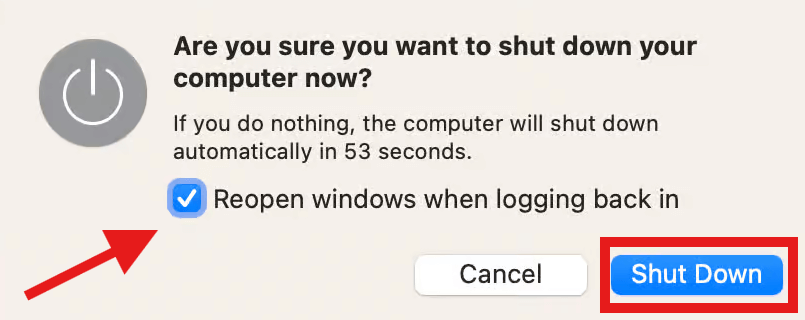
步骤 4: MacBook 会关闭所有应用程序并自动关机。这个过程通常只需要几秒钟。
方法二:使用快捷键强制关机
如果你想知道按哪个键可以快速关闭 MacBook,可以使用下面的快捷键组合:
按下以下组合键:
Control + Option + Command + 电源键
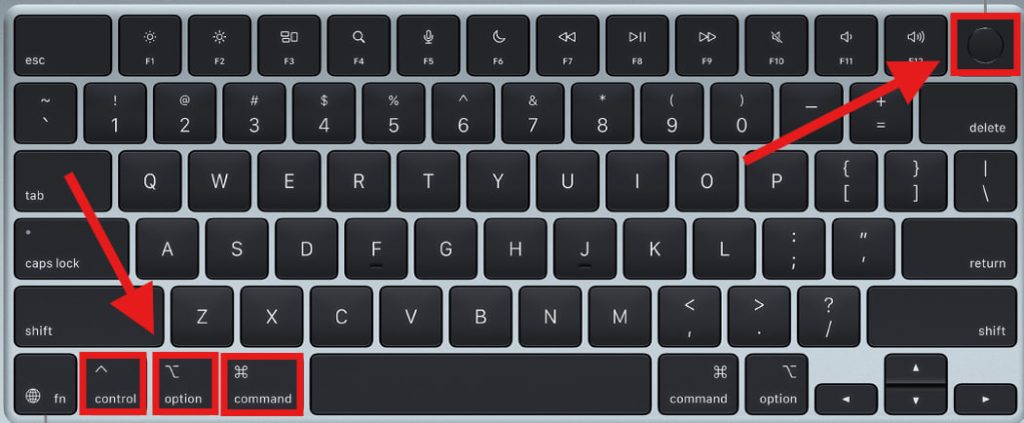
这个快捷键可以帮助你快速退出所有应用程序并关闭 MacBook。如果弹出提示,请确认操作。
方法三:使用电源键强制关闭(设备无响应时使用)
这种方式适用于 MacBook 死机、无响应时的强制关机。但请注意,仅在必要时使用此方法,因为它可能导致数据丢失。
操作步骤如下:
- 按住电源键(或新款 Mac 上的 Touch ID 键)几秒钟。
- 当屏幕变黑时,说明 MacBook 已关闭。
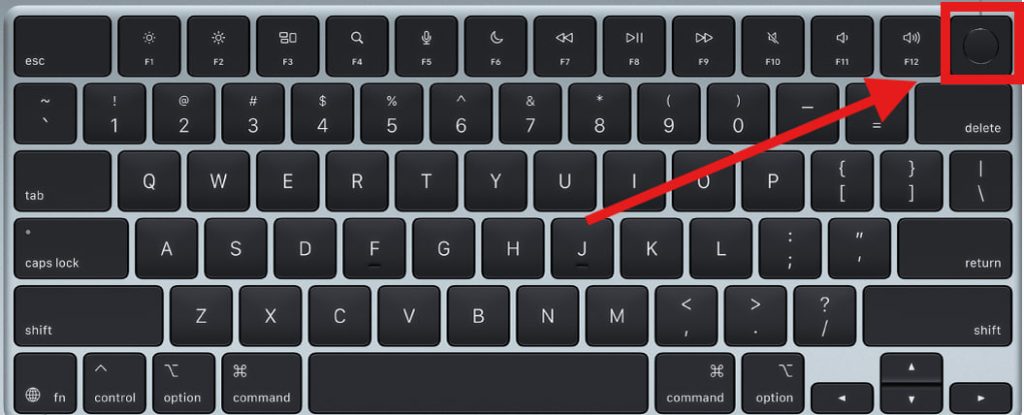
修复 MacBook 无法正常关机的问题
虽然前面介绍的方法在大多数情况下都适用,但有时也会遇到一些需要额外处理的情况。以下是常见问题及其解决方法:
1. MacBook 卡死时该怎么办?
前文提到过,如果 MacBook 卡住或无响应,可以强制关机。除此之外,你也可以尝试以下方法:
- 按下 Option + Command + Escape 组合键,尝试强制退出无响应的应用程序。
- 如果系统仍然卡住,按住电源键直到 MacBook 关闭。
相关阅读:为什么我的 MacBook 黑屏了?试试以下9个方法快速唤醒你的屏幕
2. 有系统更新待安装时
如果 macOS 有更新待安装,系统可能会提示你选择“更新并关机”。选择此选项可以在关机过程中自动完成更新安装。这对于安全补丁和系统稳定性尤其重要。
相关阅读:如何升级到macOS Sequoia | 你应该升级到macOS 15吗?
3. MacBook 关机后无法开机
如果你的 MacBook 开不了机,可能是以下原因导致的:电池耗尽、充电器损坏、软件故障、系统管理控制器(SMC)问题等。
解决方法如下:
- 确保充电器和充电线正常使用,插入墙上插座并充电 15-30 分钟。
- 按住电源键 10 秒进行电源循环重启。
- 检查是否有通电迹象(如键盘灯),或连接外接显示器确认是否是屏幕问题。
何时选择关机 vs 睡眠模式
很多 MacBook 用户都会问一个常见问题:是关机好,还是让设备进入睡眠模式更好?
睡眠模式适合短时间离开,比如休息一下。它可以帮助 MacBook 节省电量,同时保持应用程序和文件随时可用。关闭屏幕或从苹果菜单中选择“睡眠”即可进入这种低功耗状态。
但如果你长时间不使用 MacBook,比如过夜或出差期间,建议关机。完整的关机过程可以帮助系统重置,清理临时文件,从而有助于长期保持设备性能。在安装重大软件更新或进行磁盘修复等维护操作前,关机也是一个好习惯。
相关阅读:如何重置MacBook Air?逐步指南
瞬间关机 MacBook:可以做到吗?
一些用户想知道是否可以非常快速地关闭 MacBook,但 macOS 是为有序关机设计的,以保护你的数据安全。
最可靠的快速关机方式是之前提到的快捷键组合:Control + Option + Command + 电源键,这个组合可以快速启动关机流程,同时允许应用程序正常关闭。
如果你想要更快的方式(但更冒险),按住电源键强制关机是最接近“立即关闭”的方法了。
需要注意的是,没有一个按钮可以在完全安全的情况下“瞬间”关闭 Mac。按住电源键会强制关闭系统,但可能导致数据丢失。因此,平时还是建议使用苹果菜单或快捷键进行正常关机。
总结
本文主要介绍了如何通过三种简单方法关闭 MacBook Air/Pro,并补充了 MacBook 关机异常时的解决方法。快速关机虽然方便,但可能会造成数据丢失,所以请在关机前保存好你的工作和文件,以免造成不必要的损失!





















